Installation et Utilisation de Homebrew
SOMMAIRE
I IntroductionII Installation du gestionnaire de paquets Homebrew
III Installation de Python par Homebrew
IV CONCLUSION
I Introduction
Nous allons voir dans ce tutoriel comment installer et utiliser le gestionnaire de paquet Homebrew sous Mac OS X. Homebrew est très utile pour installer des outils en ligne de commande qu’Apple ne fournit plus comme les langages de script qui ne sont plus installés par défaut. Nous verrons pour exemple comment installer et mettre à niveau Python sur votre ordinateur en utilisant ce gestionnaire de paquet.
II Installation du gestionnaire de paquets Homebrew
Pour installer ce gestionnaire de paquet il suffit de lancer la commande suivante dans le terminal :
% /bin/bash -c "$(curl -fsSL https://raw.githubusercontent.com/Homebrew/install/master/install.sh)"Le terminal vous demande de saisir votre mot de passe de session.

Le script d’installation vous détaille ensuite les différentes étapes de l’installation et vous demande d’appuyer sur la touche RETURN :
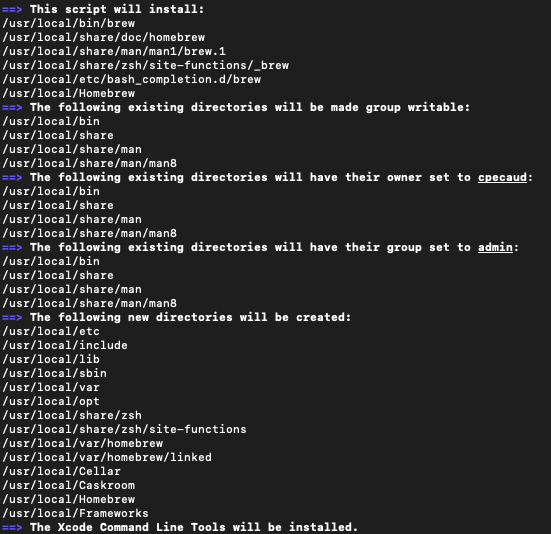
Après quelques minutes l’installation est terminée et vous pouvez commencer à utiliser Homebrew. Comme je vous le disais Homebrew installe ce que nous souhaitons et qui n’est pas installé directement par Apple sur votre Mac. Nous allons voir comment installer Python par l’intermédiaire de Homebrew dans la partie suivante.
III Installation de Python par Homebrew
Tout d’abord Homebrew vous permet de rechercher un outil ou une application grâce à la commande brew search. Par exemple pour savoir ce que l’on peut installer tournant autour de Python on peut très bien taper la ligne de commande suivante :
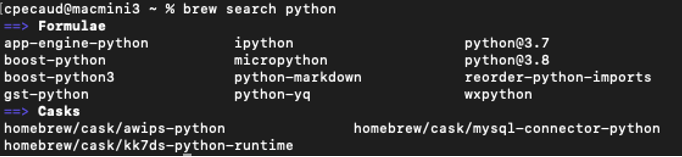
Pour installer un outil en ligne il suffit de taper la commande brew install suivie de ce que vous voulez installer. Dans notre cas on veut installer les packages de Pyhton donc on va taper la commande suivante :
% brew install pythonCette commande va installer les packages de la dernières versions Python disponible pour Mac (Python 3.8) et ses dépendances. Le script vous indique les différentes étapes de l’installation. Cela prend un peu de temps.
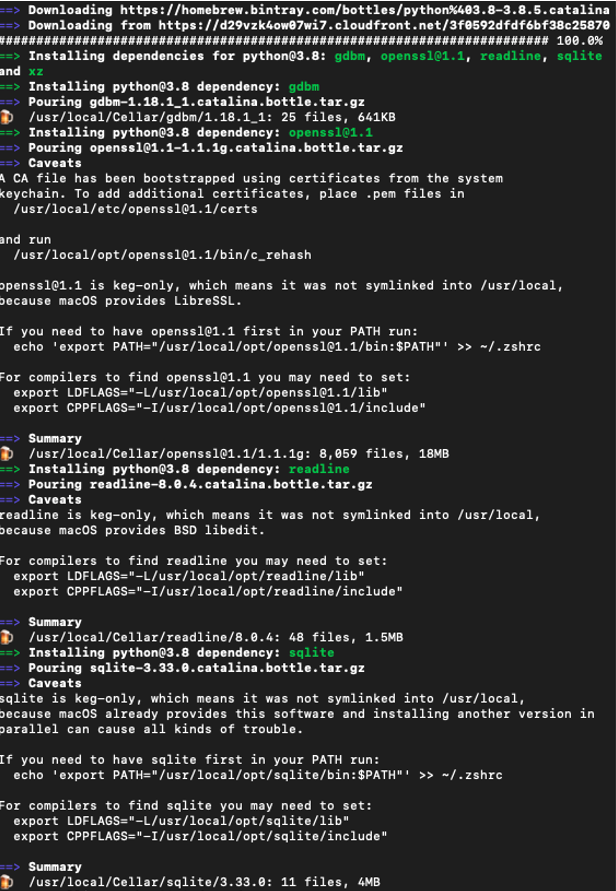
Homebrewrew installe les différents paquets au sein du dossier /usr/local/Cellar comme vous pouvez le constater :
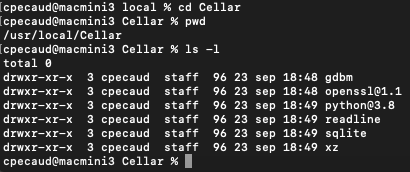
Vous pouvez ainsi vérifier que les paquets sont bien installés. Pour pouvoir ensuite installer les modules Python il faudra ensuite passer par le traditionnel gestionnaire pip avec la commande « pip install ».
Entre parenthèse il est à noter aussi que Homebrew peut installer des applications fenêtrées comme Chrome ou autre. La preuve :
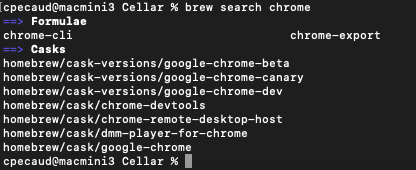
Mais au lieu de d’employer la commande « brew install », il va falloir employer la commande « brew cask install » Il suffit donc de saisir la ligne de commande suivante :

Comme pour Python le script détaille toutes les tâches de téléchargement et d’installation qu’il est en train d’accomplir au fur et à mesure de l’exécution. De même pour désinstaller un paquet vous utiliserez la commande « brew uninstall » comme ceci :

De même pour avoir la liste de tous les paquets installès par l’intermédiaire de Homebrew, il suffit de saisir la commande suivante :

Homebrew dispose aussi de commandes permettant de mettre à jour Homebrew et les paquets installés. Ce sont les commandes « brew update » qui permet de mettre à jour les formulae et Homebrew et « brew upgrade » qui permet mettre à jour un paquet spécifique ou tous les paquets. La commande « brew outdated » permet lister les paquets qui ne sont pas à jour.
VI Conclusion
Dans ce tutoriel nous avons vu comment installer le gestionnaire de paquets Homebrew. Nous avons vu de même comment l’utiliser pour installer des outils en ligne de commande. Il permet d’installer aussi des applications clientes et dispose de toutes les commandes pour mettre à jour le gestionnaire lui-même ainsi que les paquets installés. Avec Homebrew, Mac OS a son propre gestionnaire de paquets comme l’ont toutes les distributions Linux.

